Twitchで二段階認証を有効化する際に躓きやすいのが「電話番号認証」かなと思います。
ブラウザ版と公式アプリ版で仕様が異なるケースもあるのでなんとも言えませんが、合っているのに「正しい番号を入力してください」といったエラーが出て電話番号認証ができない人も多いのではないでしょうか。
結論からお伝えすると電話番号の頭に+81をつけてみてください。
例…080-1234-5678の場合→ +81090-1234-5678
※ツイッチで入力する際はハイフンは不要
詳細は下記に続きます。
【画像解説】Twitchの二段階認証を有効化する方法!できない時の対処法も
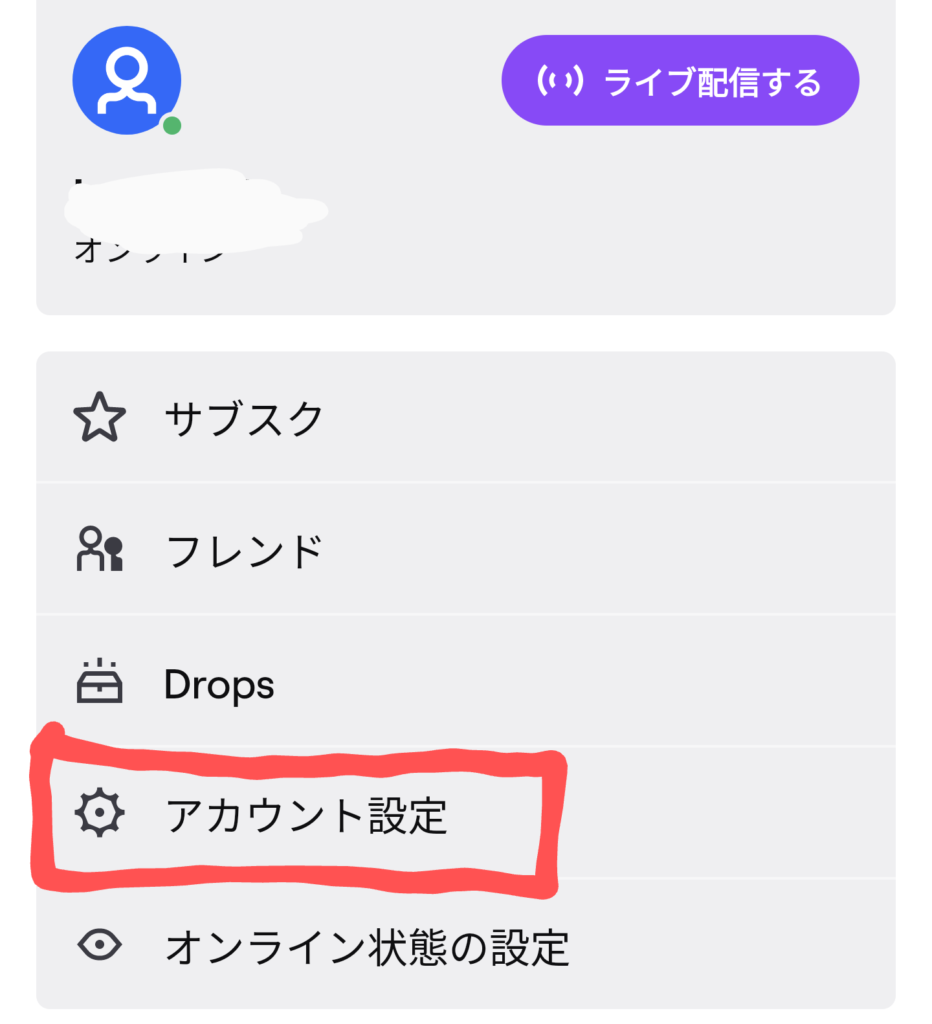
Twitchを開いたら画面左上のアイコンをタップしてコチラの画面を開きます。(PCの場合は右上)
続けて「アカウント設定」をタップしてください。
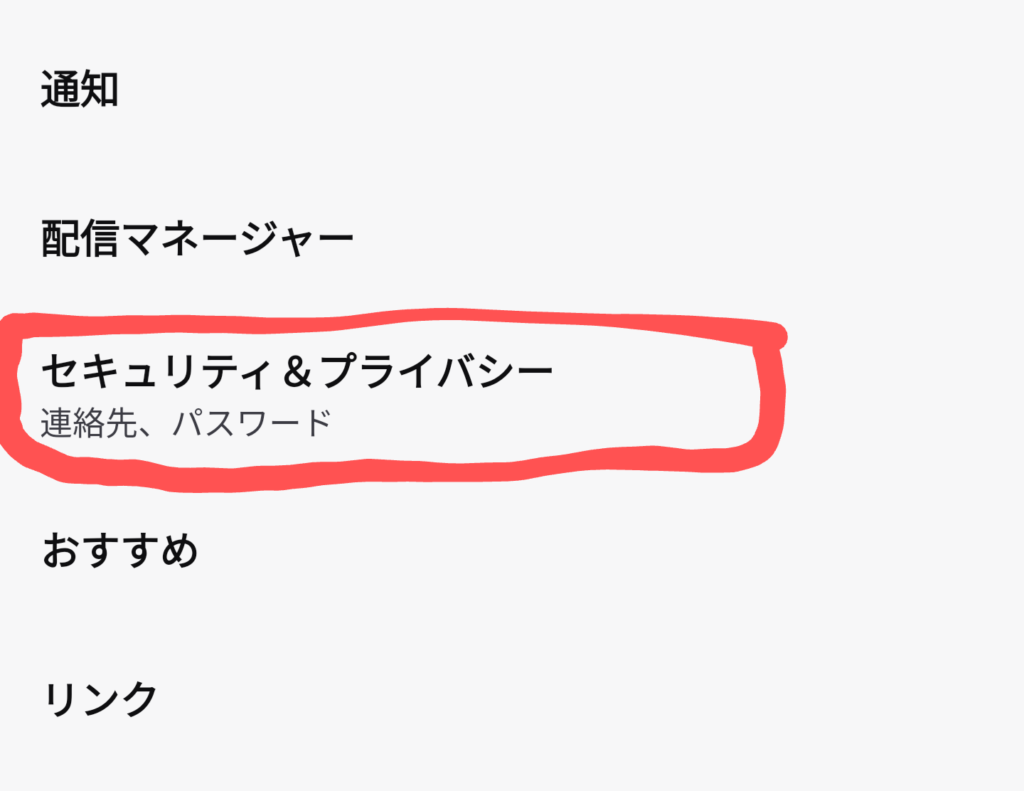
画面が切り替わったら「セキュリティ&プライバシー」を選択。
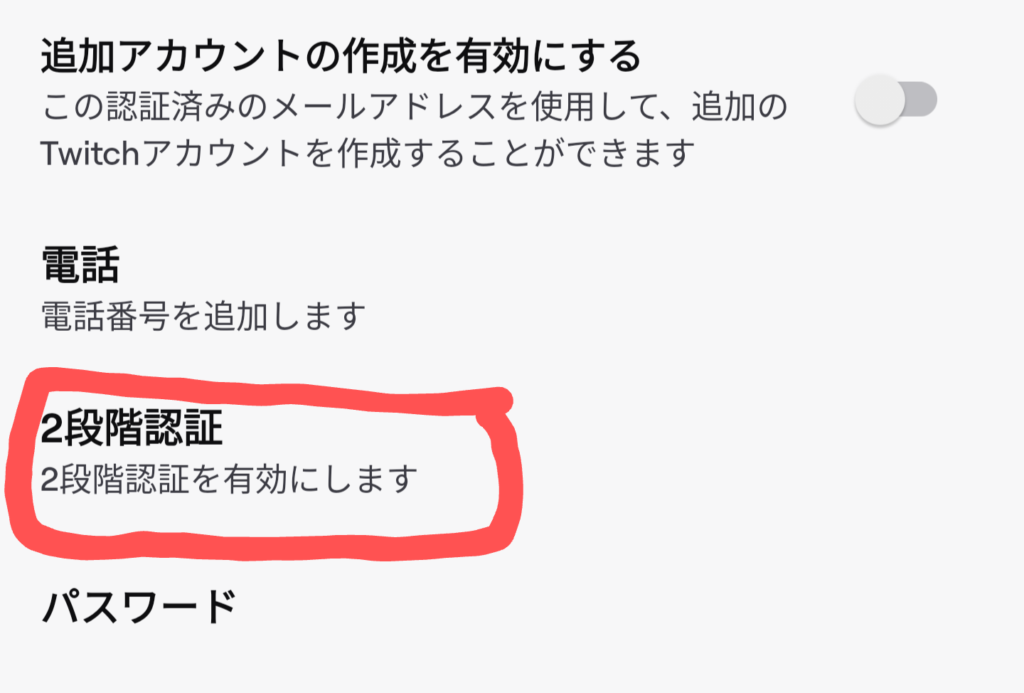
次は「2段階認証」をタップします。
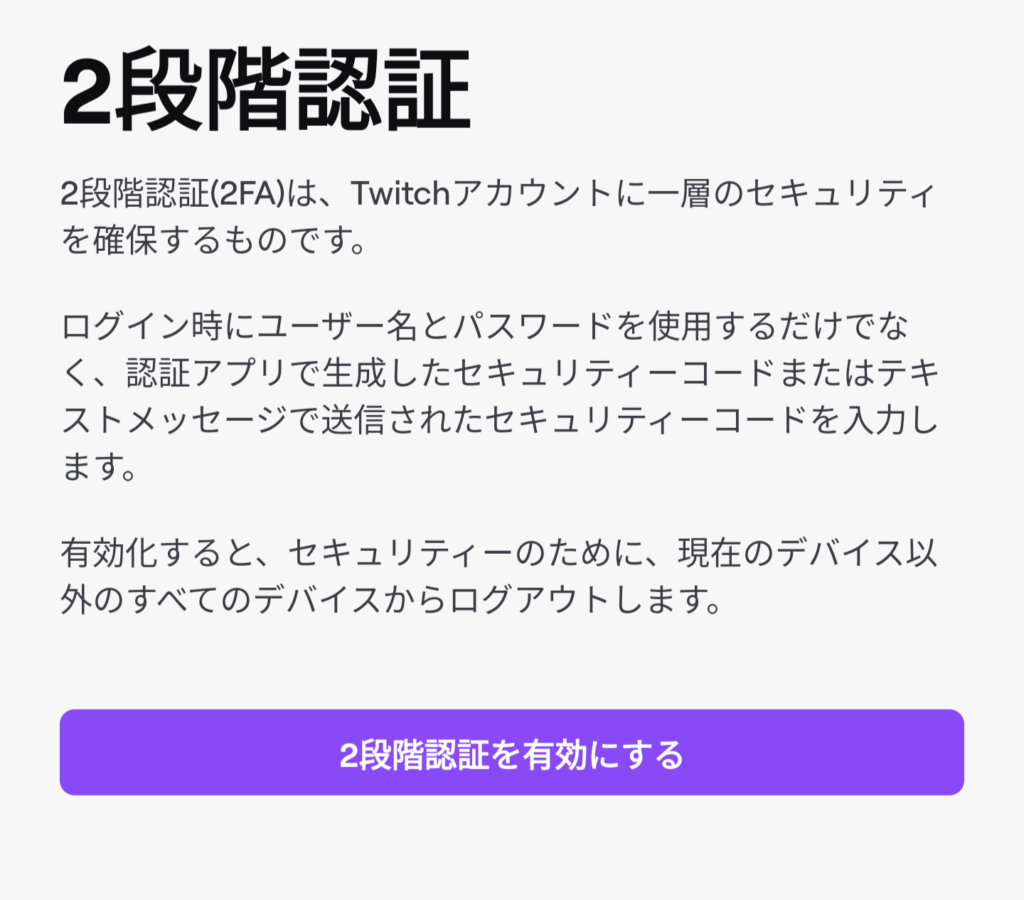
次の画面でも「2段階認証を有効にする」をタップ。
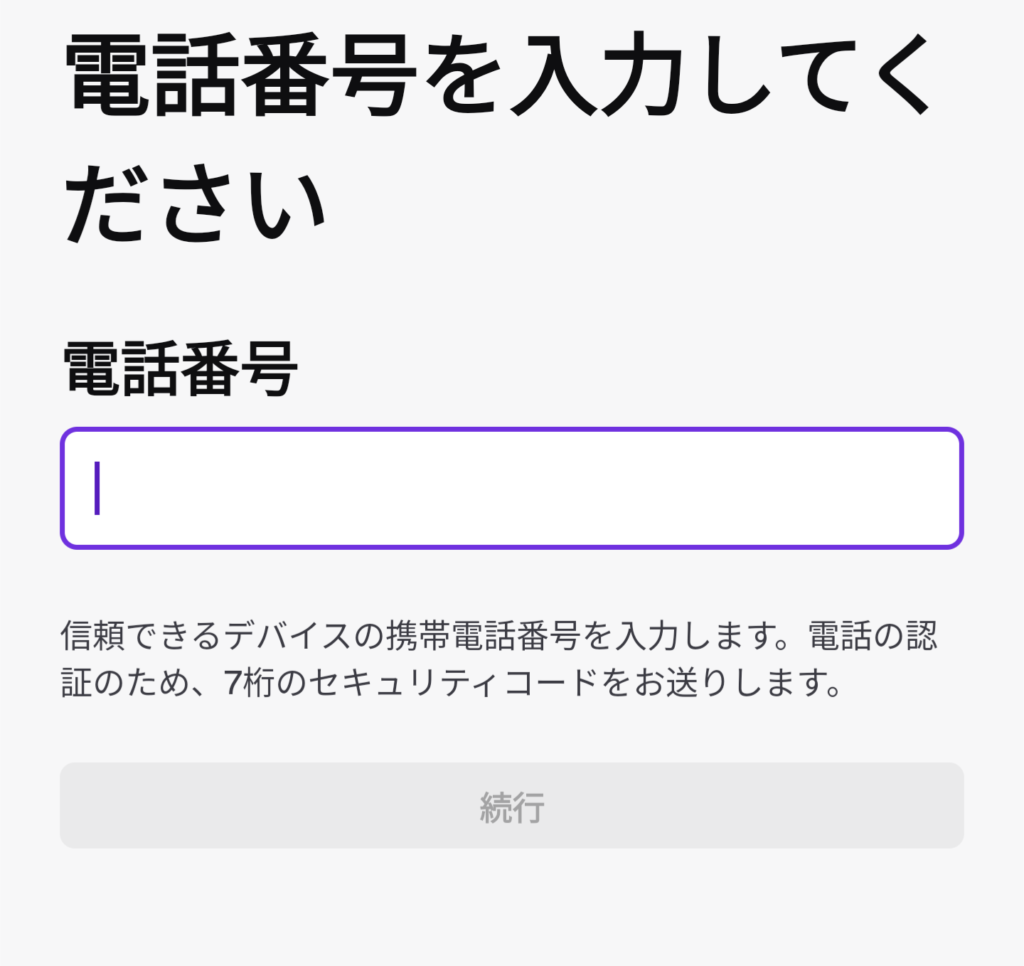
続いて電話番号の入力を行います。入力欄に利用中の電話番号を入れてください。
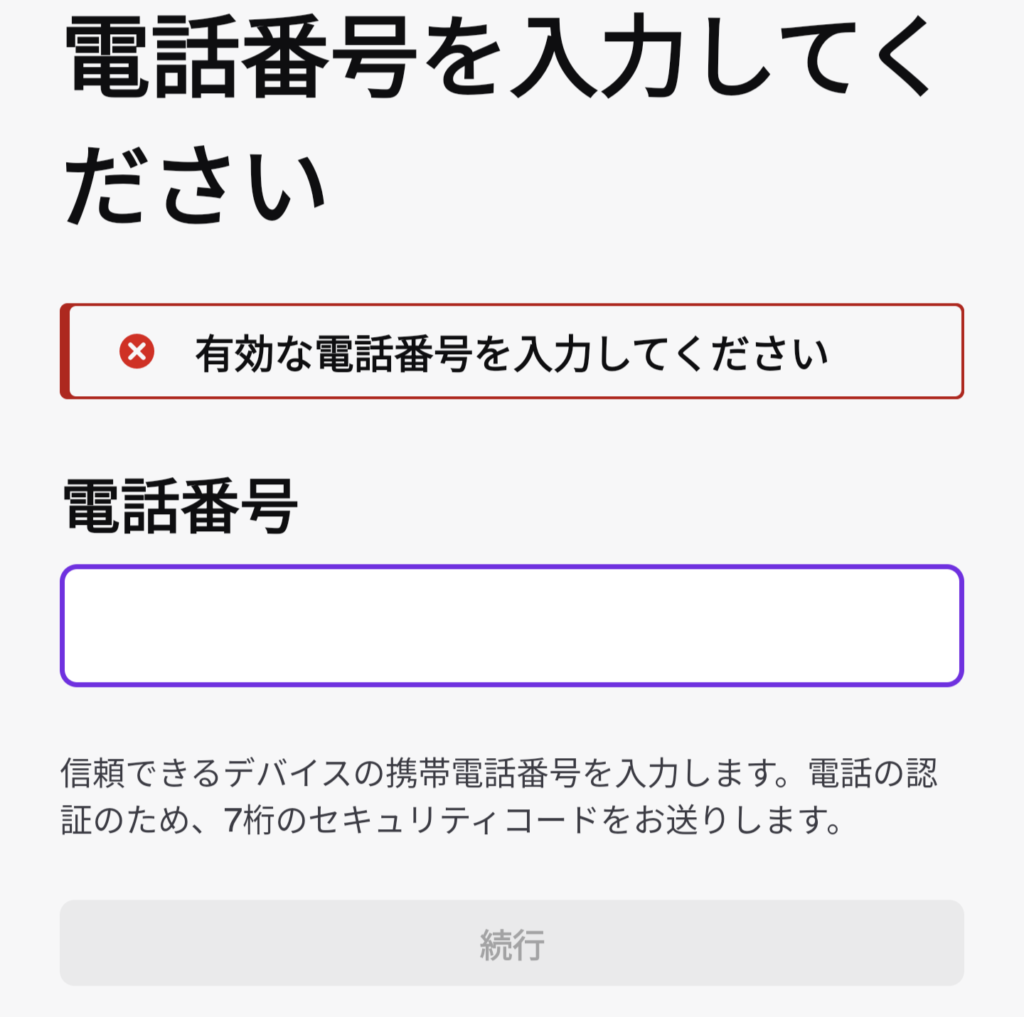
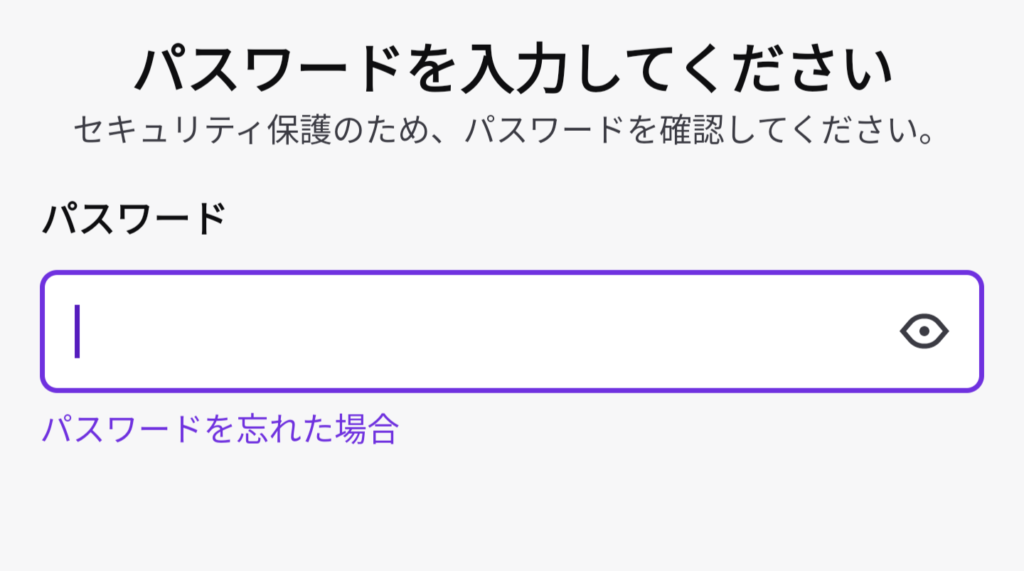
電話番号の入力が完了したら、続けてTwitchのログインパスワードを入力します。
パスワード認証が完了すると、上記で記入した電話番号宛に認証コードが送付されます。
「あなたの認証コード」という文章と共に数字が記載されたSMSが届くので、そちらの数字をTwitchの認証コード記入欄に入力しましょう。
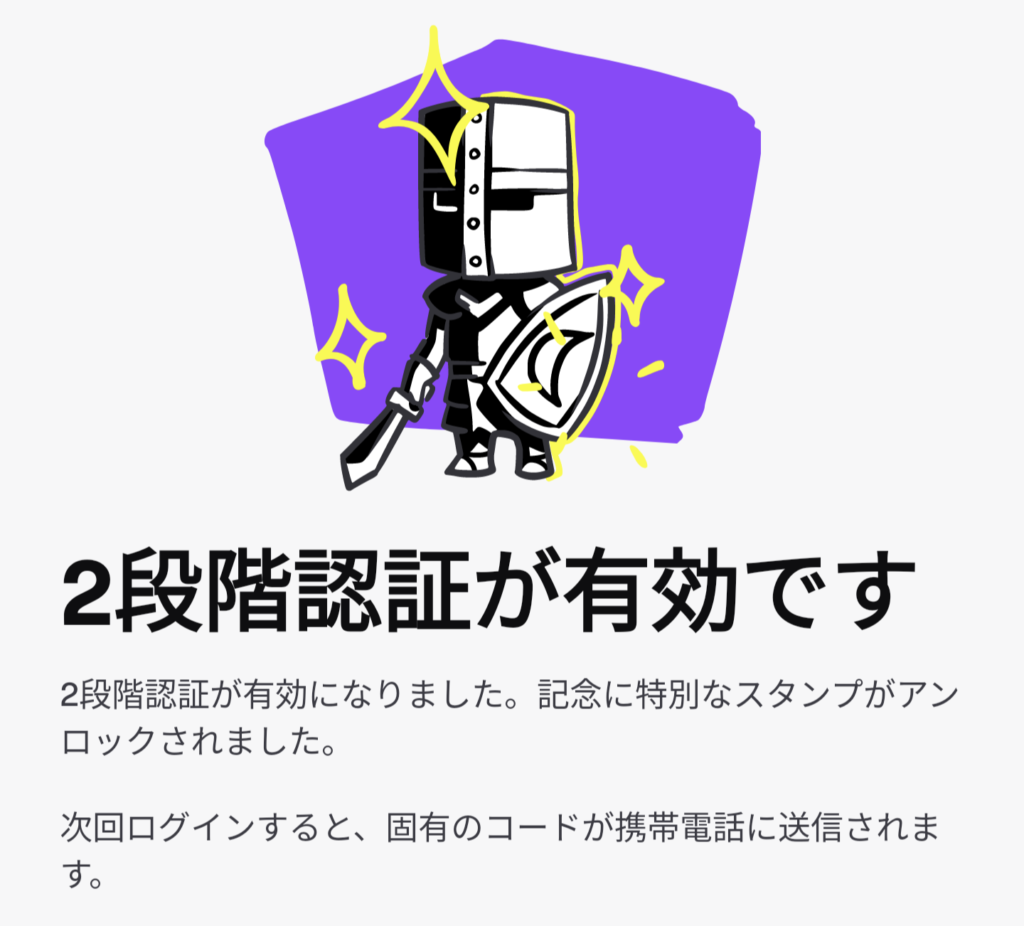
上記の設定が完了すると2段階認証は有効化されます。「2段階認証が有効になりました。記念に特別なスタンプがアンロックされました。」という画面が表示されれば手続き完了です。
Twitchの2段階認証のやり方&電話番号認証が設定できない時の対処法まとめ
2段階認証の設定自体はとても簡単ですが、電話番号認証の説明が不親切なので、この部分は「日本の電話番号は先頭に+81を付けてください」といった補足が欲しいですよね。
というわけで、今回はツイッチの二段階認証を有効化する方法をご紹介しました。


コメント